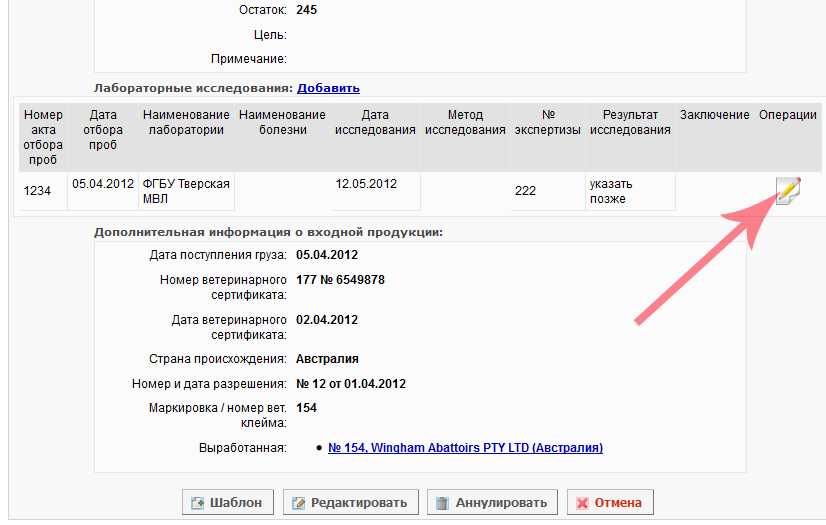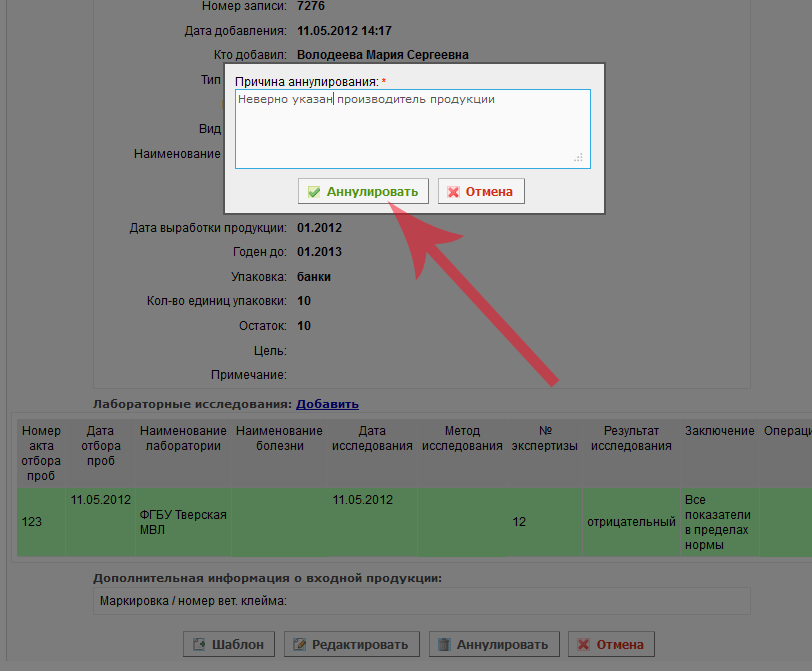Ведение журнала входной продукции в Меркурий.ГВЭ: различия между версиями
| Строка 2: | Строка 2: | ||
Информация может вноситься двумя способами: | Информация может вноситься двумя способами: | ||
*гашением ВСД, по которому поступил груз (см. соответствующий раздел) | *гашением ВСД, по которому поступил груз [[Гашение_ветеринарных_сертификатов_при_поступлении_продукции_на_предприятие|(см. соответствующий раздел)]] | ||
*добавлением вручную. | *добавлением вручную. | ||
Возможность ручного добавления информации создана из-за наличия переходного этапа между переводом ВСД на бумажном носителе к электронной форме, а также поскольку грузы могут поступать из Беларуси и Казахстана по ВСД на бумажном носителе. Поэтому в данном случае информацию в журнал входной продукции нужно добавлять вручную. | Возможность ручного добавления информации создана из-за наличия переходного этапа между переводом ВСД на бумажном носителе к электронной форме, а также поскольку грузы могут поступать из Беларуси и Казахстана по ВСД на бумажном носителе. Поэтому в данном случае информацию в журнал входной продукции нужно добавлять вручную. | ||
Версия 07:51, 15 мая 2012
В данный журнал вносится информация о грузах, поступающих на предприятие.
Информация может вноситься двумя способами:
- гашением ВСД, по которому поступил груз (см. соответствующий раздел)
- добавлением вручную.
Возможность ручного добавления информации создана из-за наличия переходного этапа между переводом ВСД на бумажном носителе к электронной форме, а также поскольку грузы могут поступать из Беларуси и Казахстана по ВСД на бумажном носителе. Поэтому в данном случае информацию в журнал входной продукции нужно добавлять вручную.
Для добавления записи перейдите в раздел "Журнал продукции" (по умолчанию откроется "Журнал входной продукции") и нажмите кнопку "Добавить запись":
После этого откроется страница "Добавление входной продукции на предприятие", на которой нужно указать следующую информацию:
- хозяйствующий субъект (владелец продукции) – выбирается фирма-владелец пришедшей продукции (должна быть связана с текущим обслуживаемым предприятием);
- наименование продукции и её объем;
- дата выработки и дата окончания срока годности (для скоропортящейся продукции указывается день, месяц, год и часы, для нескоропортящейся - месяц и год);
- упаковка и кол-во единиц упаковки;
- примечание (дополнительная необязательная информация о грузе);
- фактическая дата поступления груза;
- информация о ВСД, по которому поступил груз (форма, серия, номер, дата выдачи);
- номер и дата разрешения на ввоз (если имеется);
- страна происхождения продукции;
- одно или несколько предприятий-производителей;
- маркировка или номер вет. клейма производителя, указанное на продукции.
После заполнения формы для её сохранения нажмите кнопку "Сохранить". Если нужно добавить несколько записей подряд, нажмите кнопку "Сохранить и добавить ещё". После этого откроется страница "Просмотр сведений о продукции входного журнала", на которой отображается вся информация о поступившем грузе.
В случае если от поступившей продукции были отобраны пробы для проведения лабораторных исследований, то данную информацию нужно указать в разделе "Лабораторные исследования", нажав на ссылку "Добавить":
При её нажатии откроется страница "Добавление записи о лабораторном исследовании", на которой указывается информация об отобранной пробе и результатах исследования. В том случае, если результаты исследований ещё не известны, в соответствующей графе можно выбрать пункт "указать позже":
Результат исследования можно будет ввести после его получения, нажав на соответствующую ссылку в разделе "Лабораторные исследования":
Если запись в журнале содержит ошибку, то данную запись можно аннулировать или отредактировать, нажав на соответствующую кнопку на странице "Просмотр сведений о записи входного журнала". При редактировании записи старая версия автоматически аннулируется и создается новая исправленная запись в журнале. При аннулировании и редактировании записи журнала необходимо указать причину.
В случае выработки предприятием одного и того же набора продукции существует возможность использования шаблонов. Создать шаблон можно двумя способами:
- создать вручную, аналогично записи журнала, нажав кнопку "Добавить шаблон" в списке шаблонов;
- либо создать на основе уже имеющейся записи журнала, нажав кнопку "Шаблон" на странице просмотра информации о данной записи.
Для добавления записи журнала на основании шаблона на странице "Просмотр информации о шаблоне для входной продукции" необходимо нажать кнопку "Создать запись". При этом откроется страница "Добавление входной продукции на предприятие" с уже введенной информацией, которую можно отредактировать, если она отличается от фактически поступившего груза.